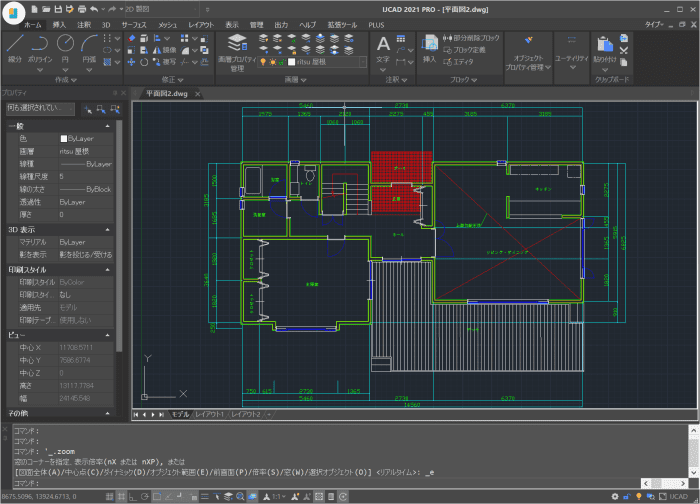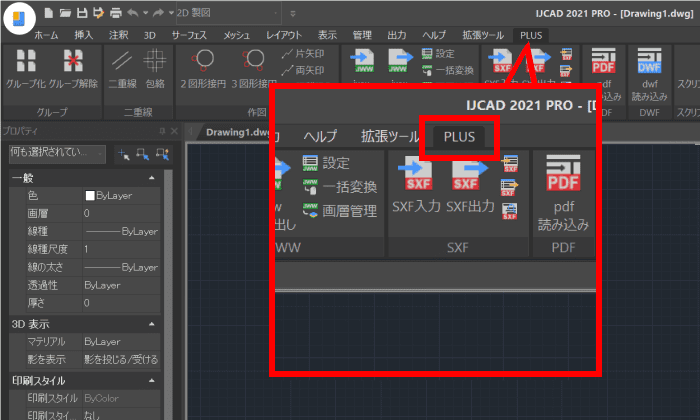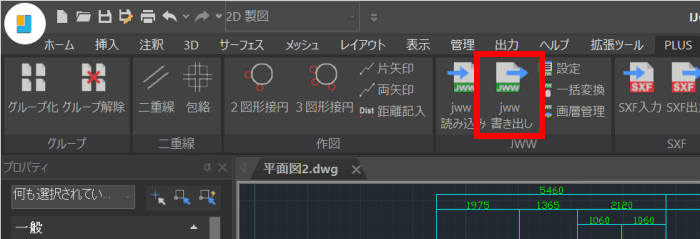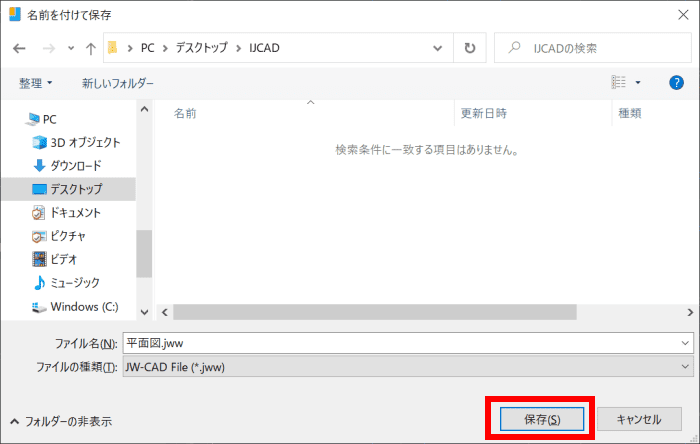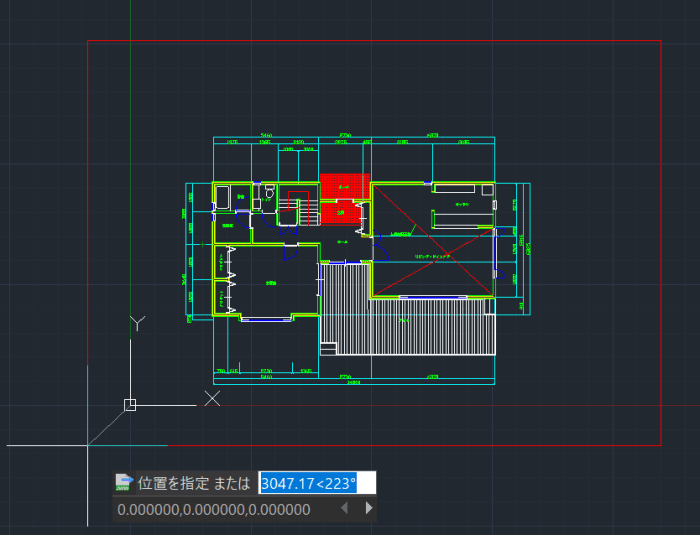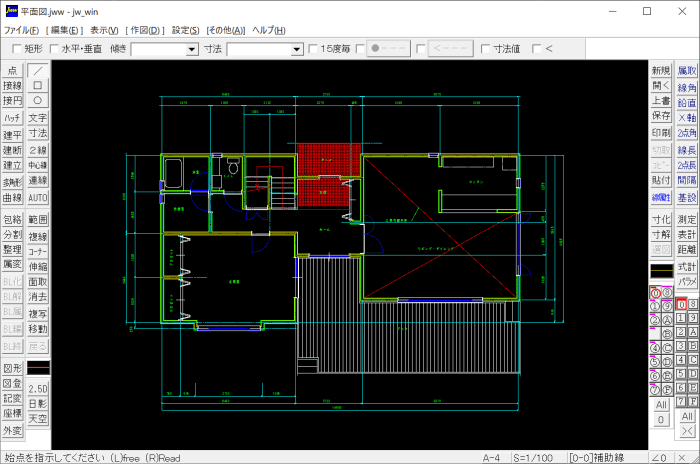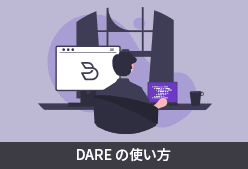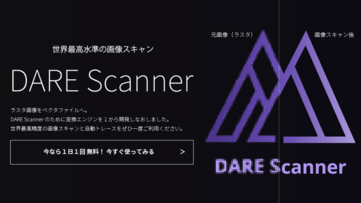【DWG を JWW へ変換】AutoCAD 互換の IJCAD で JWW 書き出し機能を使ってみた
作成日:2021.08.12
更新日:2021.08.12

国内で特に建築関係の設計でよく使われている Jw_cad。 Jw_cad の標準ファイル形式は JWW ですが、これは AutoCAD では開くことができません。
理由としては、JWW 形式を標準としている Jw_cad が日本以外ではほとんど使われていないこと、AutoCAD は米国で開発され世界中で使われていることから日本だけのために独自の機能を導入することができずこのような状況になっていると思われます。
AutoCAD と Jw_cad 間でデータ交換をするときは DXF を利用することが一般的ですが、DXF の対応バージョンもそれぞれの CAD で異なるため、文字化けやデータの欠損が起きることも珍しくありません。
しかし、Jw_cad と同じ国産 CAD の IJCAD であれば、日本で最も利用されている DWG と JWW 形式のどちらにも対応しています!
この記事では、IJCAD で作成した DWG ファイルを JWW ファイルへ変換する「JWW 書き出し」機能について詳しく解説します。
DWG から JWW へ変換できる「JWW 書き出し」
JWW 書き出しが使えるグレード
IJCAD で DWG から JWW ファイルへ変換ができる「JWW 書き出し」機能は、すべてのグレードで利用できるわけではありません。
IJCAD には LT、STD、PRO と3段階のグレードがあり、JWW 書き出し機能が利用できるのは STD と PRO 2つのグレードとなります。
JWW 関係の機能のほかにも、IJCAD には各グレードごとに利用できる機能に差があります。
LT が最もお得な価格で利用できますが、そのぶん制限されている機能も多くありますし、PRO は IJCAD に搭載されている機能をフルバージョンで利用できますがその分価格の面でも LT とは2倍近く差があります。
購入を検討する際は、このようなグレードの機能差にも気を付けて CAD 選びをしたいですね。特に、DWG の図面を JWW で保存するために IJCAD を買ったのに、買った後に IJCAD LT だったと気づいたときは悲しいことになってしまいますので注意しましょう。
【参考記事】
■ IJCADの価格は安い?高い?グレード別の価格をこれから導入する方へ向けて超分かりやすく解説
JWW 書き出しの使い方
IJCAD で DWG から JWW ファイルへ変換ができる「JWW 書き出し」機能は、「Plus」コマンドから利用できます。
通常のファイル保存コマンドから JWW 形式で図面の保存ができるわけではありません。
早速変換手順を見てみましょう。
- IJCAD で作図をするか、すでに書いてある図面を開きます。
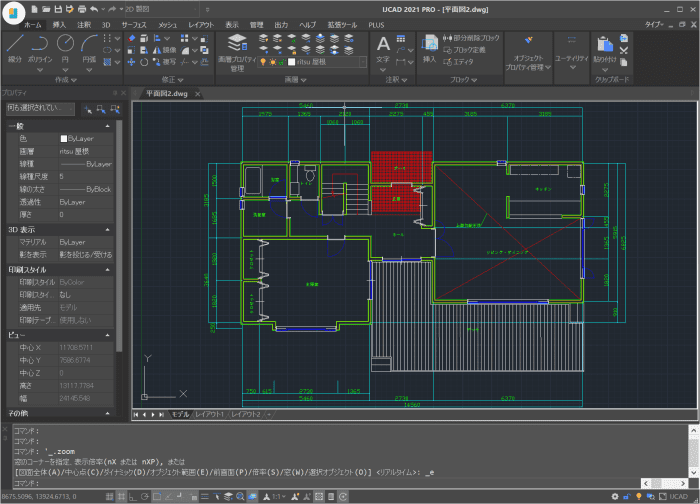
- リボンから「PLUS」タブを開きます。
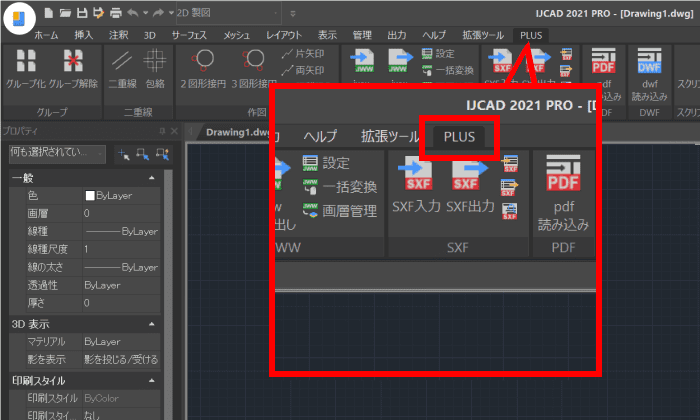
- リボンメニューから「jww 書き出し」コマンドをクリックします。
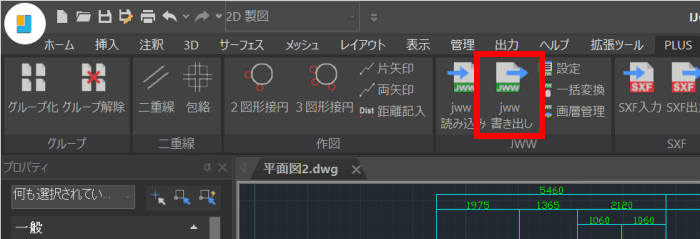
- 名前を付けて保存 ダイアログが表示されますので、保存先とファイル名を指定してから「保存」ボタンをクリックします。
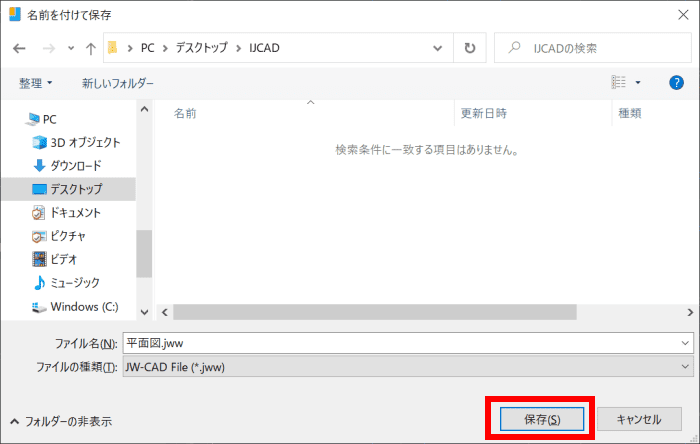
- 図面の中心位置をクリックで指定します。Jw_cad の用紙枠に相当するもので、枠外の図形が変換されない、というわけではありません。
また、用紙サイズや縮尺を変更する場合はこの時点でオプションを指定します。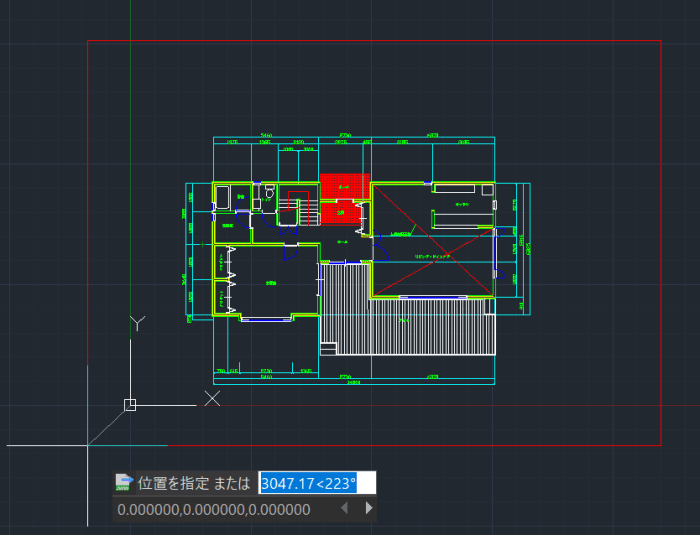
- 以上で、DWG を JWW へ変換することができました。画層も表示/非表示までしっかりと反映して変換できていますね。
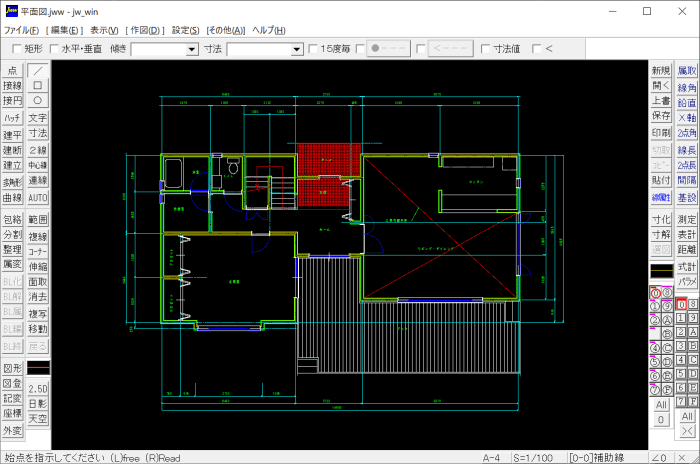
DWG と JWW はデータの形式が異なるため 100% の精度で変換できるわけではないと思いますが、DXF を介してデータ交換を行うよりは高い精度を保てるのではないでしょうか。
IJCAD の JWW 書き出しコマンドが気になる方は、ぜひ一度無料の体験版で機能を試してみてくださいね。
【参考記事】
■ 無料で使える IJCAD 体験版のダウンロード方法を徹底解説!